
手机扫描下载
应用指数:3 分
类型:电脑应用性质:软件版本:v128.6.0 官方版大小:63.5 MB更新:2025-01-17语言:中文等级:平台:WinXP, Win7, Win8, Win10, WinAll官网:https://www.thunderbird.net/zh-CN/desktop/
 U盘钥匙(u盘启动锁工具)255 KB电脑应用
U盘钥匙(u盘启动锁工具)255 KB电脑应用
 hpusbfw(hp u盘格式化工具)41.4 KB电脑应用
hpusbfw(hp u盘格式化工具)41.4 KB电脑应用
 SpaceSniffer(磁盘分析软件)1.57 MB电脑应用
SpaceSniffer(磁盘分析软件)1.57 MB电脑应用
 xtreme tuner for ssd(影驰ssd管理工具)78.6 MB电脑应用
xtreme tuner for ssd(影驰ssd管理工具)78.6 MB电脑应用
 badcopy pro(数据恢复软件)40.8 MB电脑应用
badcopy pro(数据恢复软件)40.8 MB电脑应用
 Baisvik Disk Cleaner(磁盘清理工具)2.93 MB电脑应用
Baisvik Disk Cleaner(磁盘清理工具)2.93 MB电脑应用
应用介绍应用截图相关版本网友评论下载地址
Thunderbird是一款邮箱软件,登录邮箱就可以开始管理邮件资源,如果你的企业使用这款邮箱软件办公就下载使用,软件可以管理不同的邮箱账户,可以在软件添加outlook账户,可以添加谷歌账户,可以添加Yahoo账户,可以添加火狐账户,以后就可以在这款软件管理不同邮箱的资源,轻松查看任何人发送的邮件,不需要在电脑安装多个邮箱软件,不需要在多个邮件客户端换来换去,功能还是很丰富的,如果你经常发送邮件就下载Thunderbird使用吧。
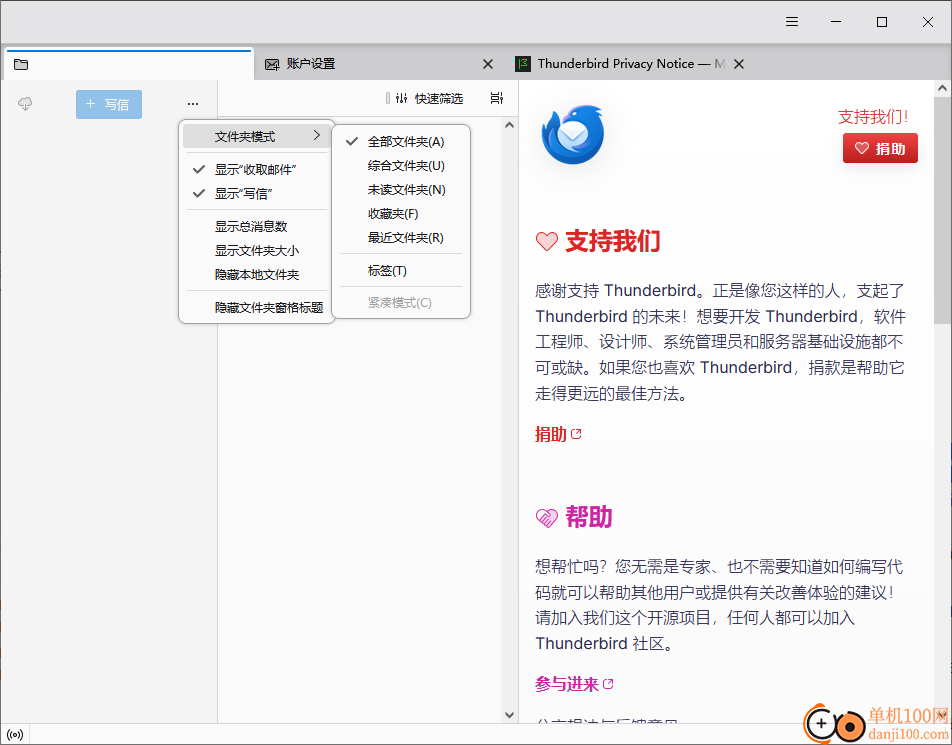
1、创建新日历:您的日历可以保存在您的电脑上,或者是可远程存取的服务器上,或者是与朋友或合作者共享的服务器上。
2、聊天网络:请选择您聊天账户的网络:IRC、Matrix、Odnoklassniki、XMPP
3、收取点账号:输入您想要此账户使用的名称。(例如,“工作账户”、“家庭账户”或“新闻账户")
4、身份:每个账户可以有一个身份,当其他人接收到您的消息时此身份可以让他们知道这是您发的消息。
5、联系人功能,可以将常用的联系人输入到软件,可以添加相关的邮箱地址
6、支持消息导入功能,将其他邮件EML资源导入到软件使用,读取其他邮箱客户端的消息
7、支持日历导入功能,可以将outlook的日历文件导入到这款软件使用
8、支持附件管理功能,可以从Thunderbird导出附件内容,保存到电脑桌面
9、支持标签功能,可以在软件对邮件资源添加标签,例如设置重要、工作、待办、私人
10、发送格式:如果消息中未使用样式则发送纯文本,否则同时发送HTML和纯文本,在无法显示HTML时换用纯文本进行显示。
11、地址设置:√自动将发送邮件地址添加至集合通讯录、通讯录窗口中的默认启动目录所有通讯录
12、Thunderbird能记住您所有账户的密码信息,因此您不必在每次登录时重复输入密码。
13、垃圾邮件:设定您默认的垃圾邮件设置。可以在“账户设置”中设定特定于账户的垃圾邮件设置。
14、诈骗检测:Thunderbird 可以识别一些常见欺诈伎俩,分析检测是否为欺诈邮件。
15、防病毒:Thunderbird可以让防病毒软件更容易在传入的邮件被本地保存之前扫描病毒。
多账户支持
一处统管各路邮件。
您的所有邮箱账户,在 Thunderbird 中都有一席之地;可以选择分别打理,也可以合并到一个收件箱;搜索和整理起来都易如反掌。就此抛开那堆浏览器标签页吧!
跨平台支持
无论身在何处,都能收发邮件。
永不将自己禁锢在特定生态系统中。随心选择操作系统,想更换时随心更换,照样享受亲切的桌面应用体验。
日历、通讯录、任务
提高生产力,邮件非一切。
Thunderbird 可帮您管理约会、通讯录、任务。保持条理清晰、联系紧密、生产力满格,尽在一款应用。
清爽自得
从杂乱的浏览器标签页中抽出身来
借助这款迅捷的应用,来一站式查看邮件、日历、联系人,随心筛选和整理项目,并且可以选择是分别打理各个账户,还是合并到一个收件箱。Thunderbird 轻轻松松让您的生活更轻松。
1、将Thunderbird直接安装到电脑,点击下一步
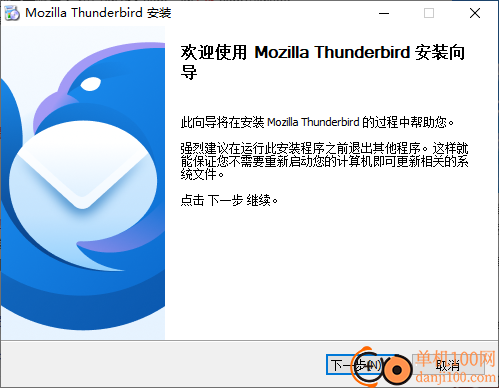
2、若要使用您现有的电子邮件地址,请填写您的凭据。Thunderbird 将自动搜索可用的和推荐的服务器配置。
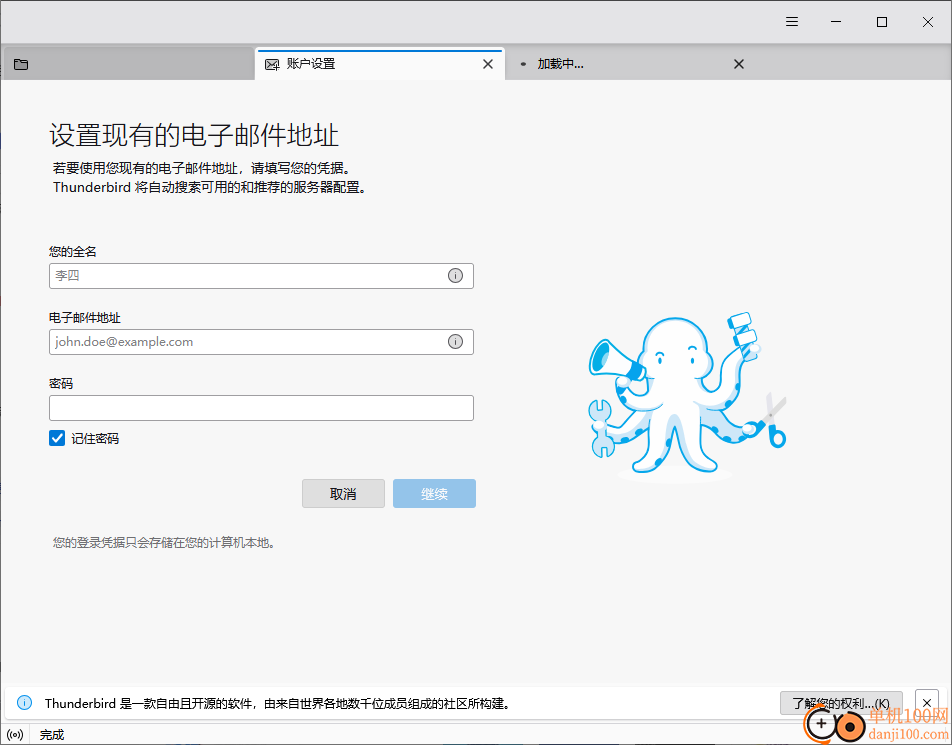
3、文件夹模式:全部文件夹、综合文件夹、未读文件夹、收藏夹、最近文件夹、标签(T)
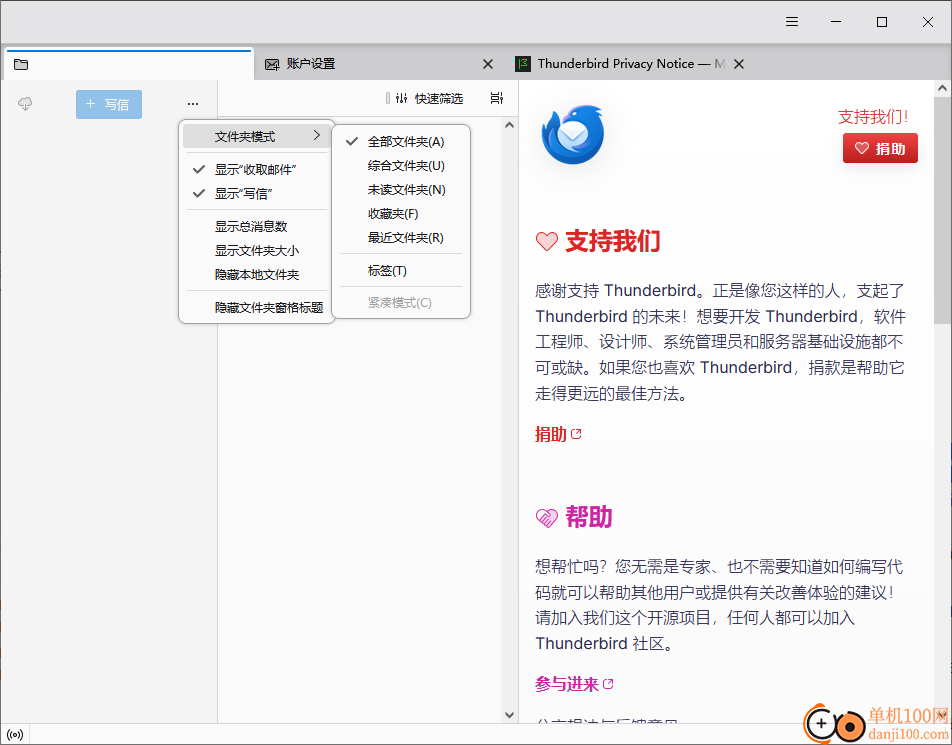
4、账户添加功能,可以将邮箱账户添加,可以将日历添加,可以新建通讯录
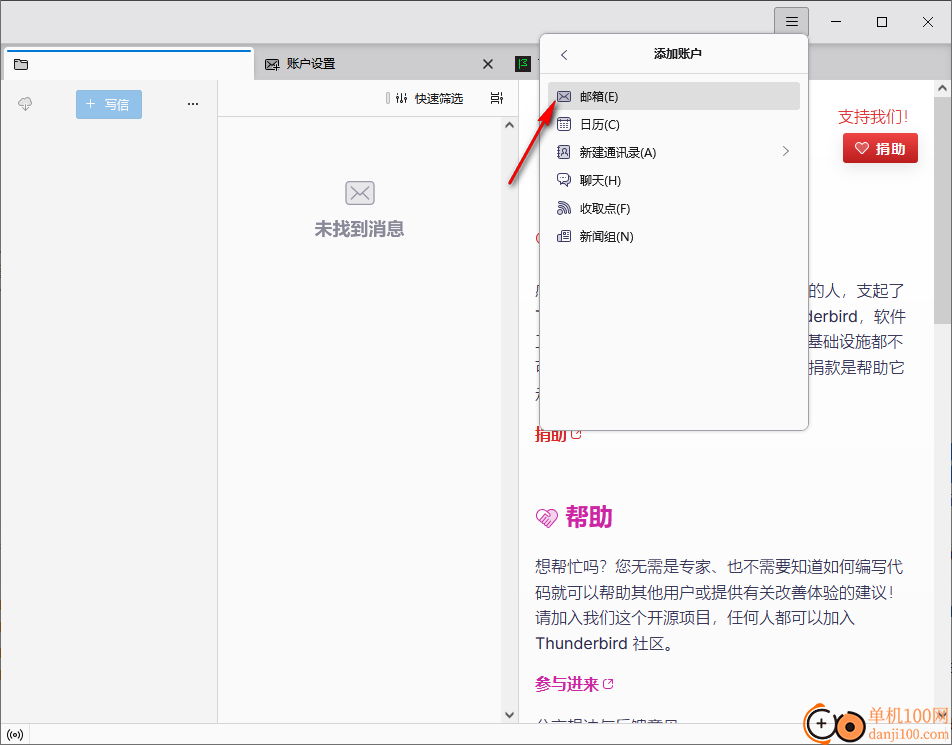
5、联系人添加界面如图所示,将自己的联系人加载到软件,方便选择联系人发送邮件
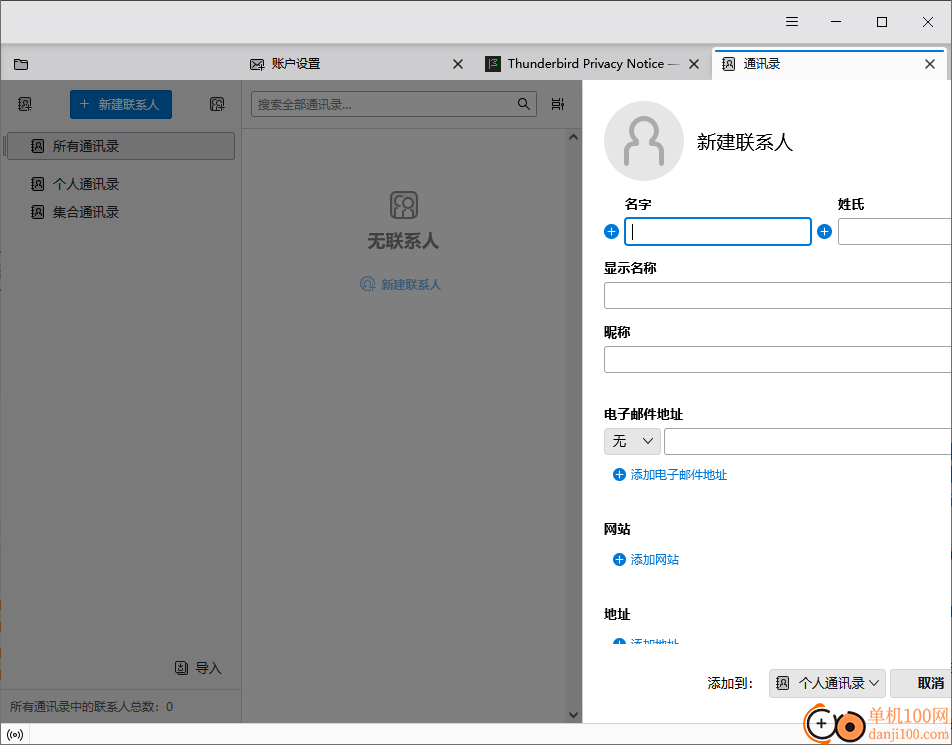
6、设置界面如图所示,可以在软件设置默认的搜索引擎,可以设置Thunderbird为默认的邮箱
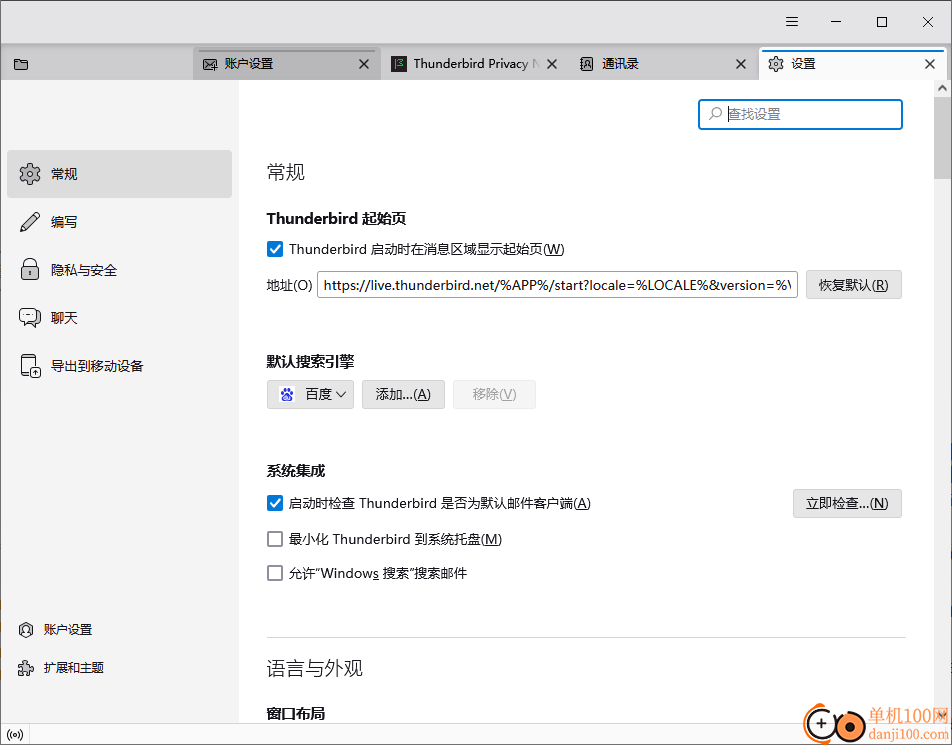
7、窗口布局:隐藏系统窗口标题栏(H)、自动隐藏标签页栏(A)、在只打开一个标签页时隐藏标签页栏
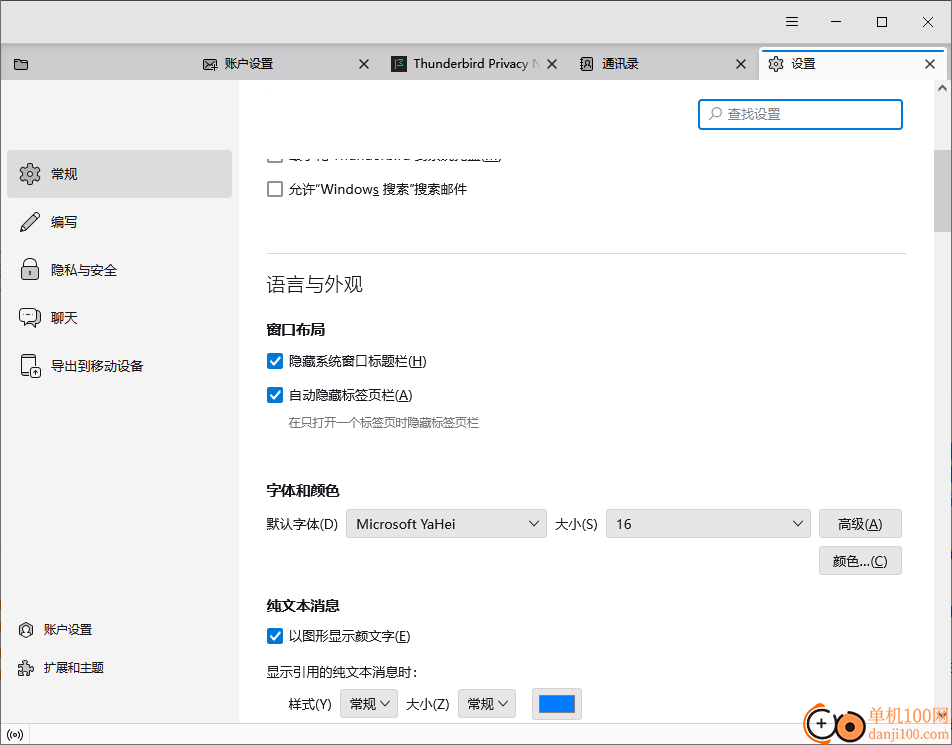
8、接收邮件
当有新消息时:
更改应用图标首选项
显示提示(S)
使用系统通知
显示未读消息的托盘图标
推荐在使用小任务栏按钮时启用
播放声音(D)
系统默认新邮件提示音(D)
使用下列声音文件(U)
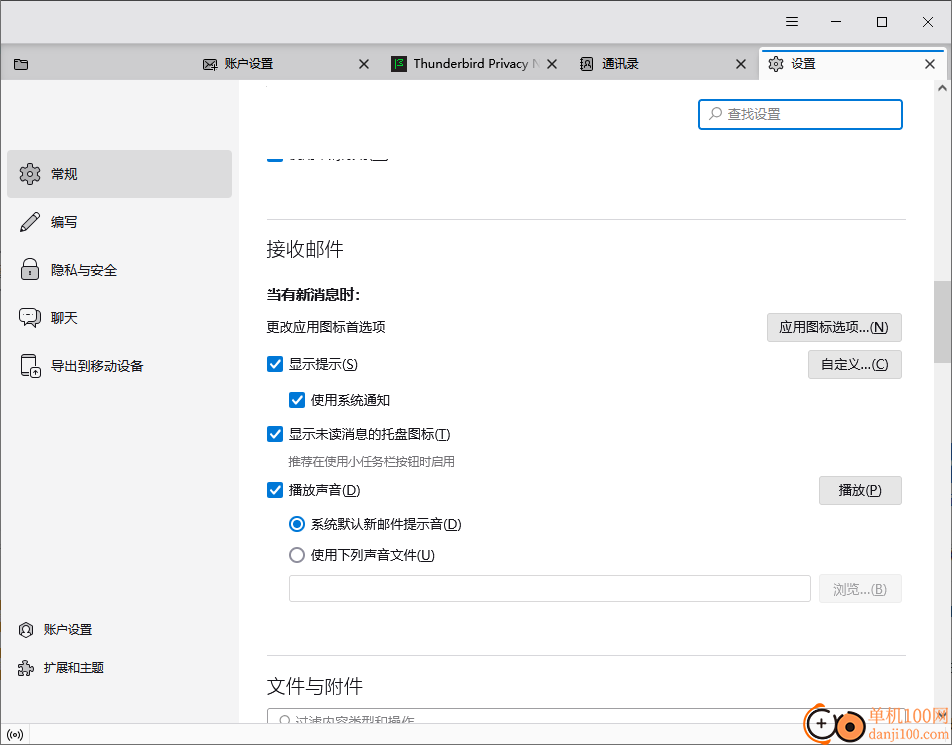
9、附件功能,可以在软件查找附件,可以在邮箱中预览附件, 可以提取附加到桌面
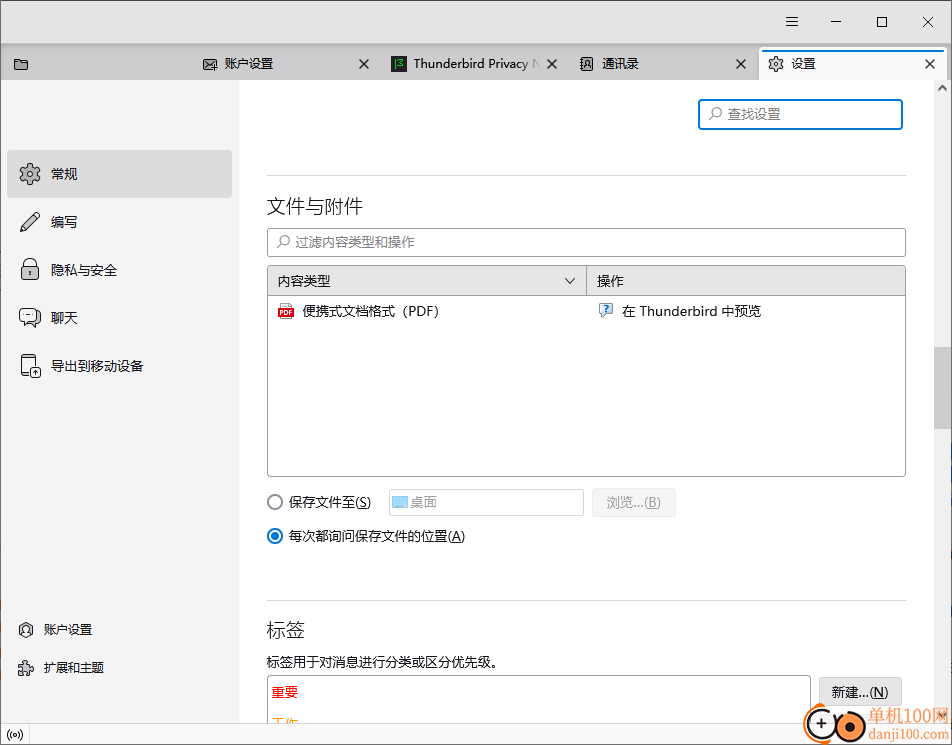
垃圾过滤器设置
垃圾过滤全局设置
过滤器默认是打开的。你可以设置全局首选项来决定如何处理标记为垃圾消息。所有账户都会使用这些设置(虽然如下 账户设置 所示,账户设置会比某些系统级设置优先)。
点击 ≡ > 设置 > 隐私与安全。
下翻到 垃圾邮件。选择你觉得合适的选项。
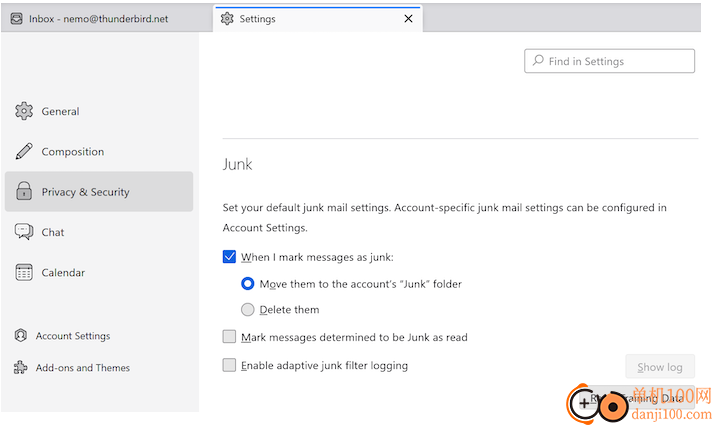
单个账户设置
每个账户的偏好设置都比上面的 全局设置 的优先。
≡ > 账户设置 > 你的邮箱 > 垃圾邮件设置
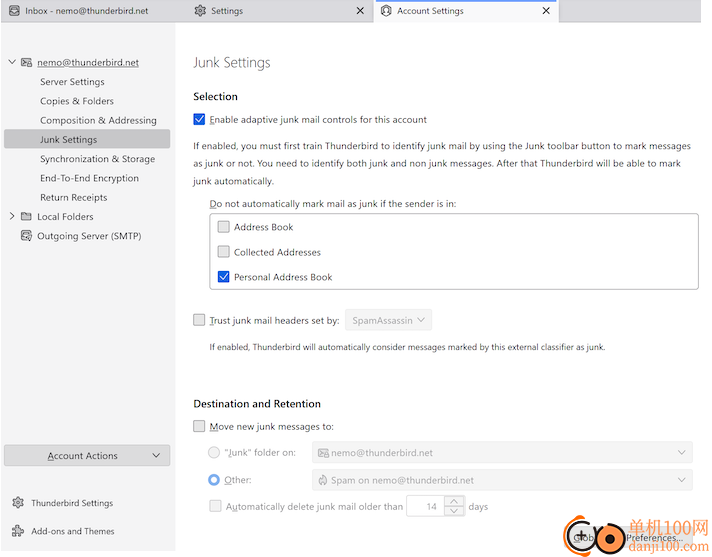
如何禁用 Thunderbird 的自适应过滤器
取消勾选 Enable adaptive junk mail controls for this account(对此账户启用自适应垃圾邮件控制)
白名单
在 不要自动将邮件标记为垃圾邮件,如果发件人 处,你可以选择地址簿作为白名单。发件人如果列在地址簿里,那么其邮件就不会自动被自动标记为垃圾邮件。不过,你还是可以手动把来自白名单的邮件标记为垃圾邮件。
我们建议你开启白名单来保证来自联系人的邮件不被标记为垃圾邮件。
训练垃圾过滤器
为了使过滤器有效,你必须通过告诉过滤器哪些消息是垃圾 和 哪些 不是 来训练过滤器。如果你不是两个都做,那么过滤器就不会那么有效。
另外,在你标记垃圾邮件之前不要删除它们也很重要。简单删除邮件不能训练过滤器。
告诉Thunderbird什么是垃圾
有多种方法来标记垃圾邮件:
你可以点击 消息列表 的 垃圾 栏来标记垃圾邮件:
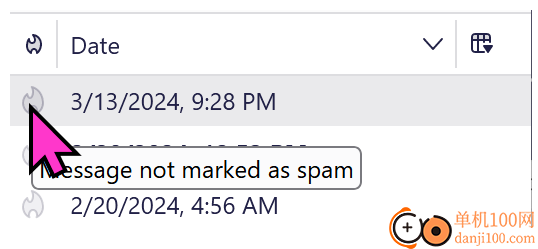
你还可以点击 消息标题工具栏 的 垃圾 按钮来标记垃圾邮件:

你还可以用 J 键来标记垃圾邮件(可以选多个邮件)。
一旦你把邮件标记为垃圾,如果你设置了 全局垃圾邮件设置 或 单账户设置 把垃圾邮件移到其他文件夹,那么这些邮件就不会再在当前文件夹的 消息列表面板 显示。不用担心,它们还在你配置的垃圾文件夹里。
Thunderbird 的垃圾邮件过滤器通过你标记 垃圾 或 非垃圾(见下)来提高过滤的准确性。
告诉Thunderbird什么不是垃圾
有时,Thunderbird 的垃圾过滤器会把 好 邮件也错误地标记为垃圾邮件。因此,告诉过滤器哪些是非垃圾邮件也同样重要,特别是对新安装的 Thunderbird。
注意:你必须经常地(每天或每周)检查哪些把好消息标记为垃圾的消息,并重新标记它们为不是垃圾。这样不但可以恢复这些好消息,而且还会提高将来标记的正确率。
有多种方法可以标注消息为不是垃圾。
在 消息列表面板 的消息标题下点击黄色垃圾通知里的 不是垃圾 按钮:
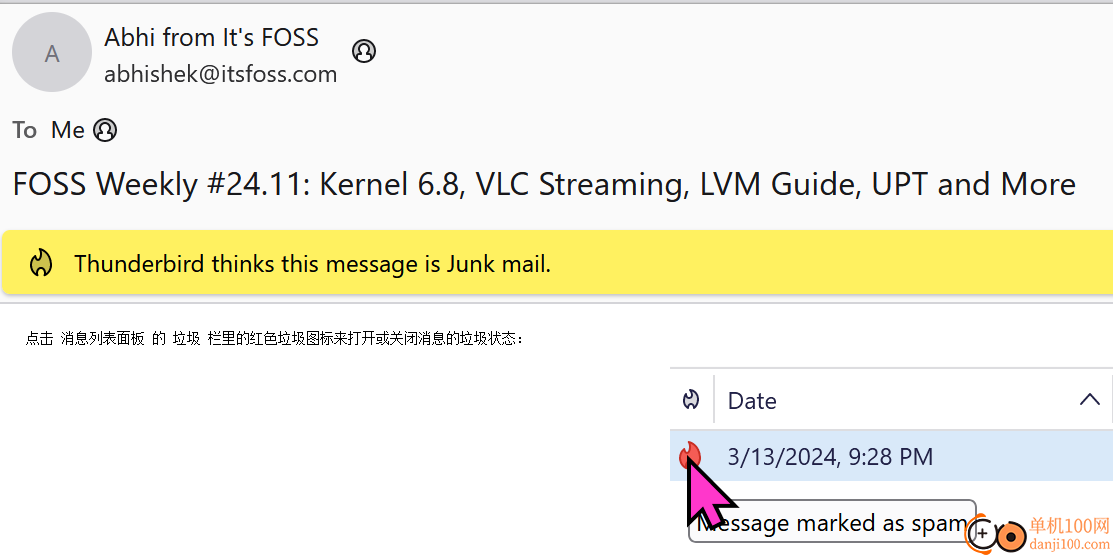
点击 消息列表面板 的 垃圾 栏里的红色垃圾图标来打开或关闭消息的垃圾状态:
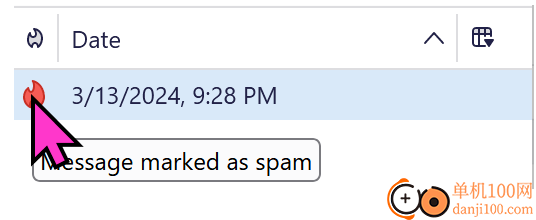
按下按键 Shift+J 来把一个或多个邮件标记为不是垃圾。
一旦邮件不再标记为垃圾,它就不再在当前文件显示。不要担心!它会回到原来的文件夹;就是原来被标记为垃圾邮件之前的文件夹。
反复训练
进一步来说,你必须经常地标注一些在收件箱和其他文件夹下的好消息。这样,你可以只用快捷键 Shift+J,因为 不是垃圾 按钮只在有邮件被标记为垃圾邮件时才可用。每周按以上方法标记几个就足够了。你可以选中几封邮件一起标记。
不过,界面上不会显示一个消息是否被标记为不是垃圾。
应用截图
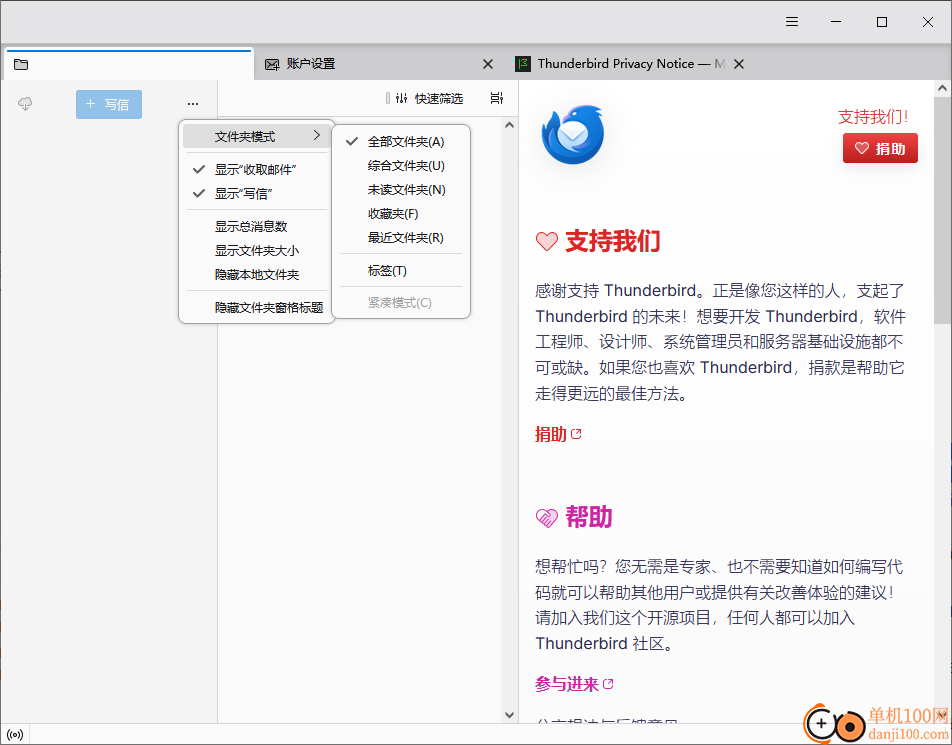
相关版本
多平台下载
猜您喜欢换一换
 腾讯视频pc客户端
腾讯视频pc客户端 qq音乐pc端
qq音乐pc端 腾讯应用宝pc版
腾讯应用宝pc版 优酷视频pc客户端
优酷视频pc客户端 谷歌浏览器正式版/稳定版(Google Chrome)
谷歌浏览器正式版/稳定版(Google Chrome) 夸克浏览器PC版
夸克浏览器PC版 微信PC客户端
微信PC客户端 搜狗输入法PC版
搜狗输入法PC版 360极速浏览器pc版安装包
360极速浏览器pc版安装包 微信输入法pc端
微信输入法pc端 Wps Office PC版
Wps Office PC版 百度输入法pc客户端
百度输入法pc客户端 360安全浏览器PC版
360安全浏览器PC版 酷我音乐盒pc版
酷我音乐盒pc版
查看所有0条评论>网友评论
 Softaken Exchange Recovery(Exchange邮箱恢复软件)
Softaken Exchange Recovery(Exchange邮箱恢复软件)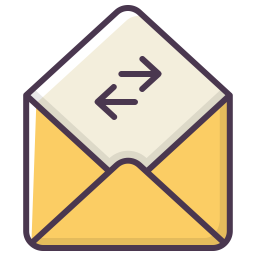 Advik Yahoo Backup(Yahoo邮箱备份软件)
Advik Yahoo Backup(Yahoo邮箱备份软件) 263MailPlus(263企业邮箱)
263MailPlus(263企业邮箱)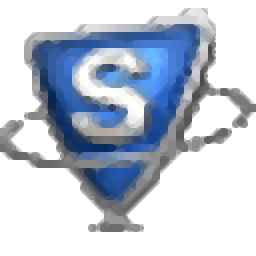 SysTools Mail Migration wizard(邮箱迁移软件)
SysTools Mail Migration wizard(邮箱迁移软件) coremail企业邮箱(Air版)
coremail企业邮箱(Air版)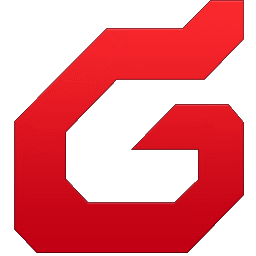 Foxmail企业邮箱客户端
Foxmail企业邮箱客户端  腾讯视频pc客户端90.95 MB电脑应用
腾讯视频pc客户端90.95 MB电脑应用
 sound lock音量控制工具382 KB电脑应用
sound lock音量控制工具382 KB电脑应用
 3DMark 11 Developer Edition(电脑跑分软件)271 MB电脑应用
3DMark 11 Developer Edition(电脑跑分软件)271 MB电脑应用
 消防融合通信PC客户端154.09 MB电脑应用
消防融合通信PC客户端154.09 MB电脑应用
 e2eSoft VSC虚拟声卡软件1.83 MB电脑应用
e2eSoft VSC虚拟声卡软件1.83 MB电脑应用
 Rolling Sky Remake电脑版(滚动的天空自制器)36.00 MB电脑应用
Rolling Sky Remake电脑版(滚动的天空自制器)36.00 MB电脑应用
 giwifi认证客户端9.04 MB电脑应用
giwifi认证客户端9.04 MB电脑应用
 消防融合通信PC客户端154.09 MB电脑应用
消防融合通信PC客户端154.09 MB电脑应用
 山东通pc端614.12 MB电脑应用
山东通pc端614.12 MB电脑应用
 3DMark 11 Developer Edition(电脑跑分软件)271 MB电脑应用
3DMark 11 Developer Edition(电脑跑分软件)271 MB电脑应用
 4DDiG DLL Fixer(DLL全能修复工具)16.2 MB电脑应用
4DDiG DLL Fixer(DLL全能修复工具)16.2 MB电脑应用
 Rolling Sky Remake电脑版(滚动的天空自制器)36.00 MB电脑应用
Rolling Sky Remake电脑版(滚动的天空自制器)36.00 MB电脑应用
 鲁大师
鲁大师 驱动软件
驱动软件 电脑浏览器
电脑浏览器